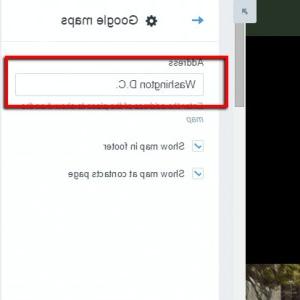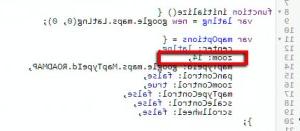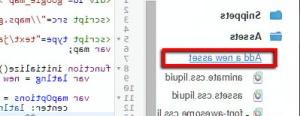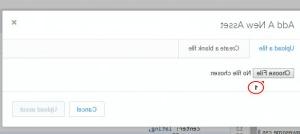Shopify. 如何管理谷歌地图
2015年8月18日
本教程将向您展示如何管理谷歌地图 Shopify模板.
-
登录到管理页面并转到 Online store -> Themes -> Customize a theme,搜索 谷歌地图 选项卡.
-
要替换地图位置,只需在所需字段中输入您的新地址. 新地图将自动显示:
-
完成后,保存更改并检查站点.
-
现在让我们看看如何改变 缩放级别. 开放 在线商店-主题-编辑 html/ css文件.
-
去 “片段” 目录 然后搜索 ‘小部件-谷歌map.液体的. 在第13行更改缩放级别:
-
而且,它是可以替换的 谷歌 地图标记. 下 “资产” 搜索标记图像. 在我们的模板中,它被称为marker1.Png,在你的名字可能不同.
-
删除默认图像并上传您的自定义图像,具有相同的名称/大小/扩展名.
-
单击即可 “添加新资产”:
-
点击 “选择文件” 然后在您的计算机上选择一个新的标记图像:
-
选择完成后,单击 “上传资产”. 完成! 你变了 地图标记 成功:
就是这样! 现在你知道如何管理谷歌地图了. 请随时查看下面的详细视频教程: